Pr怎麼調整畫面尺寸 兩個Pr調整視頻尺寸的使用教程
Pr怎麼調整畫面尺寸?拍過短視頻的小夥伴都知道,一個適度的視頻尺寸能給觀看者帶來一種好的觀看體驗。但是有很多小夥伴不明白Pr怎麼調整畫面尺寸,在此就由小編為大傢提供兩個詳細的Pr調整視頻尺寸使用教程,感興趣的小夥伴快來系統城看看吧。
Pr怎麼調整畫面尺寸?
方法一:
1、打開項目
在Pr主頁打開項目。
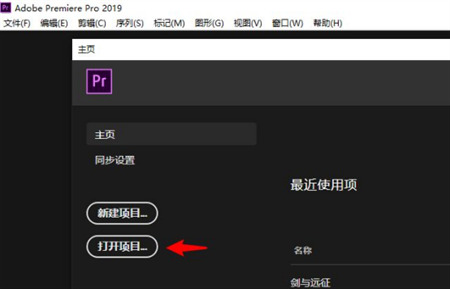
2、導入視頻
在項目中,雙擊導入視頻文件。
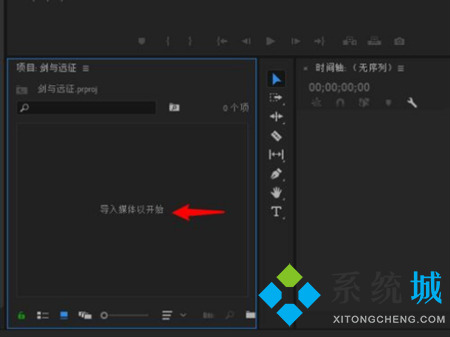
3、拖到時間軸
將項目視頻拖到時間軸。
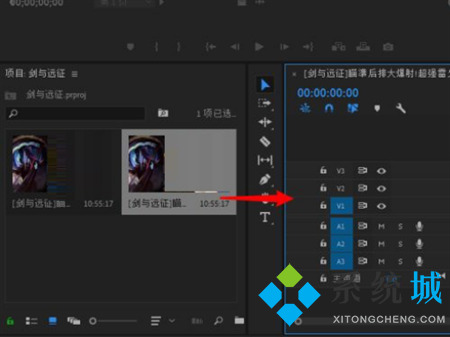
4、序列設置
單擊序列,打開序列設置。
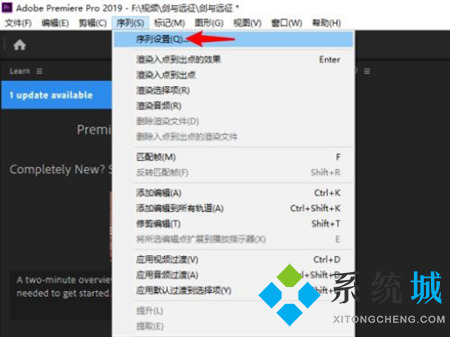
5、修改尺寸
在視頻預覽中修改長寬比,設定16:9的尺寸或其他尺寸。
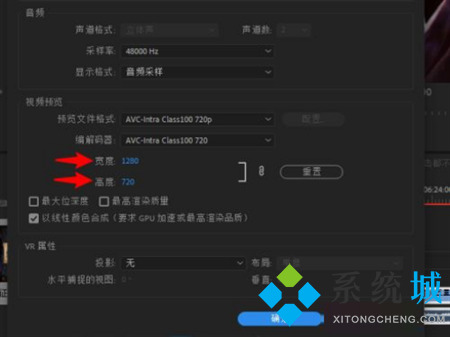
方法二:
1、先將Pr左下角的視頻素材用鼠標拉著向右拖動到編輯區裡。
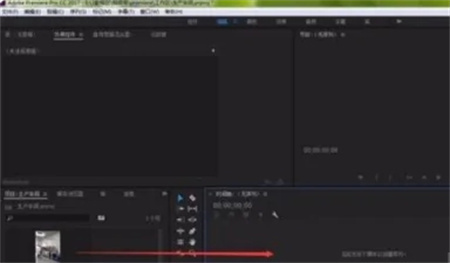
2、再用鼠標左鍵單擊視頻,接下來選擇上方的【效果】的選項。
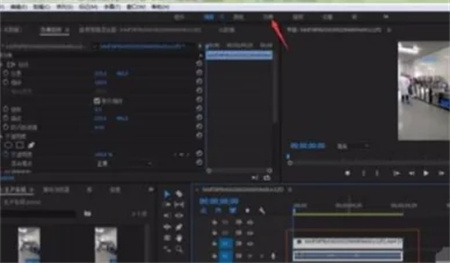
3、頁面左側將會彈出效果的菜單欄,接著分別依次選擇效果→視頻效果→變換→裁剪。
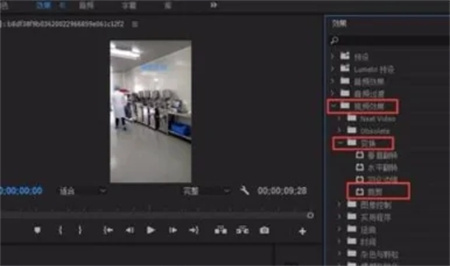
4、用鼠標左鍵按住【裁剪】不放開,直接拉著鼠標向右拖動放到v1上的視頻上,然後松開鼠標的左鍵。
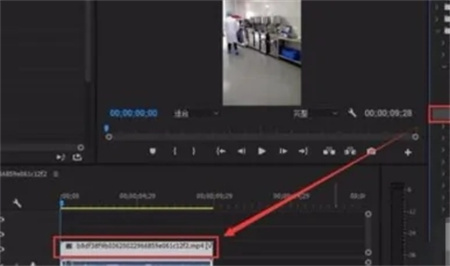
5、在頁面左上角的【效果控件】下,就可以直接設置左側、頂部、右側、底部的位置參數,或者直接用鼠標在參數上左右來回的拖動,就可以改變視頻的界面大小。

6、按照自己的喜好,把視頻的尺寸調整到合適就可以瞭。
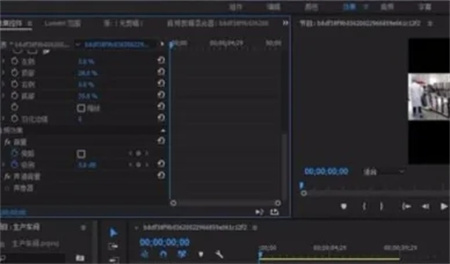
7、把視頻尺寸調整完成之後,依次點擊頁面左上角的文件→導出→媒體。
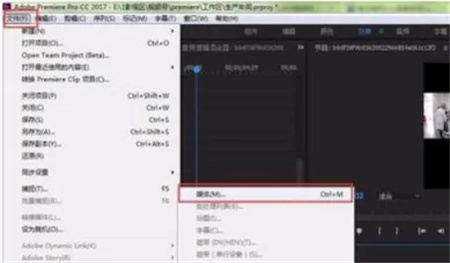
把視頻拉到時間線編輯軌道裡,選擇某一段視頻:
1、然後在效果控制窗口裡,點開Motion,把Scale項的Uniform Scale點掉,然後調整Scale Height和Scale Width,把視頻畫面調整成滿屏。
2、在視頻素材上點擊右鍵,選擇“畫面大小與當前畫幅比例適配”,就可以瞭。
以上就是小編為大傢帶來的兩個詳細的Pr調整視頻尺寸使用教程,希望能幫助大傢學會調整Pr的視頻尺寸,系統城感謝大傢的閱讀。
推薦閱讀:
- GoJs 圖片繪圖模板Picture使用示例詳解
- Python PIL圖片如何按比例裁剪
- 解決頁面整體使用transform scale後高德地圖點位點擊偏移錯位問題
- opencv學習筆記C++繪制灰度直方圖
- 如何利用OpenGL畫坐標軸指示圖